- Новая открываемая вкладка в браузере Opera с необходимым нам содержимым
- Видеоинструкция
- Экономный и информативный режим вкладок в Опере.
- Быстрый просмотр содержимого вкладок.
- Открывайте закрытые вкладки заново.
- Защитите вкладки от закрытия.
- Более удобный просмотр вкладок.
- Как сохранить вкладки.
- Горячие клавиши при работе с вкладками.
- Предпросмотр вкладок Opera
- Перемещение между вкладками
- Меню вкладок
- Синхронизируйте открытые вкладки
- Прикрепите самые важные вкладки
- Сохраните вкладки в папке экспресс-панели
- Загружайте фоновые вкладки с задержкой
В браузере Opera, как и любом другом браузере, существует возможность открытия и использования вкладок. Однако могут возникнуть сложности при попытке использования расширений, которые должны заменять содержание открываемой новой вкладки, на которой по умолчанию находятся закреплённые ссылки любимых сайтов, поисковая строка и новостная лента (которую можно выключить). Данная панель в браузере Opera носит название «Экспресс-панель».
Под возникающими сложностями подразумевается невозможность замены содержимого, что отображается в новой вкладке, при открытии новой вкладки демонстрируется стандартная Экспресс-панель.
И никакие попытки отыскать опцию отключения штатной Экспресс-панели в браузере Opera априори не увенчаются успехом, потому что разработчики не предусмотрели такую возможность.
Однако заменить содержание в открываемой новой вкладке Opera вполне реально. Давайте подробно рассмотрим на реальном примере, как это можно сделать.
Новая открываемая вкладка в браузере Opera с необходимым нам содержимым
В примере мы используем очень популярное расширение (более ста тысяч пользователей), имеющее название «Speed Dial [FVD]» (ссылка на официальную страницу данного расширения). Данное расширение отображает в более презентабельном виде закреплённые ссылки на сайты, позволяет их группировать, поддерживает синхронизацию, имеет возможность быстрого просмотра популярных адресов сайтов, которые вы посещаете и недавно закрытых вкладок. Имеется возможность скрыть всю эту отображаемую информацию посредством установки пароля.
Но вот незадача, установив это расширение в браузер Opera, оно не встраивает своё содержание в новую открываемую вкладку. В этой ситуации нам на помощь придёт куда менее известное, но полностью решающее нашу задачу расширение. Его название «New Tab Start Page» (ссылка на его оф. страницу).
В его задачу как раз таки и входит настройка страницы, что отображается каждый раз при открытии новой вкладки в браузере.
Будем считать, что оба указанных расширения вы установили в браузер. Теперь давайте посмотрим, как настроить их работу в тандеме, дабы реализовать нашу задачу.
-
Первым делом нам необходимо получить локальную ссылку на демонстрируемое окно расширения Speed Dial [FVD]. Вызовите это окно, нажав по соответствующей кнопке.
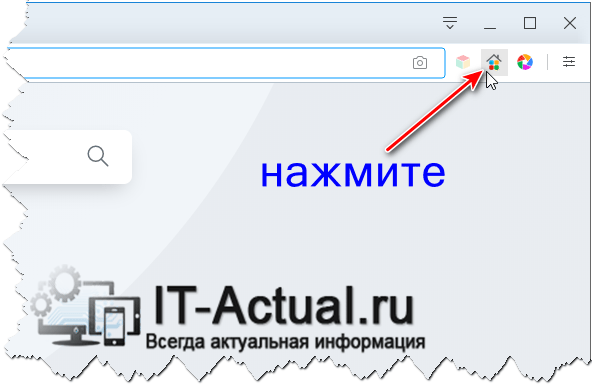
Вызвав окно, наведите мышку на вкладку, кликните правой клавишей и в отобразившемся контекстном меню выберите пункт Копировать адрес страницы.

Теперь нажмите на кнопку, что выведена посредством расширения New Tab Start Page и в появившемся меню выберите пункт Configure Extension.
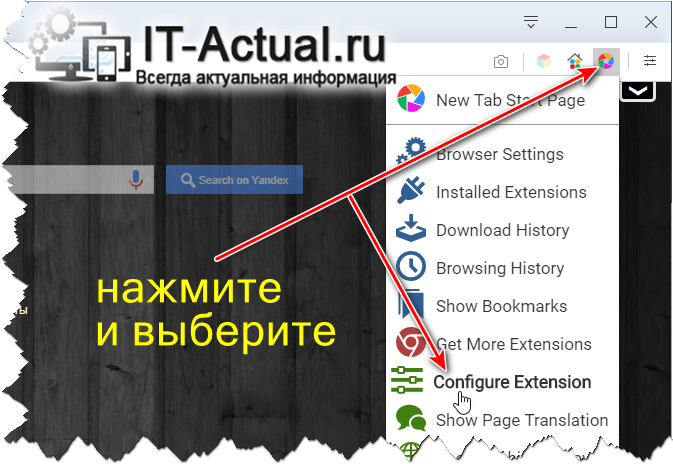
В открывшемся окне, в строке New Tab & Start Page URL вставьте ссылку, что вы скопировали на втором шаге. И нажмите на располагающуюся внизу кнопку SAVE.
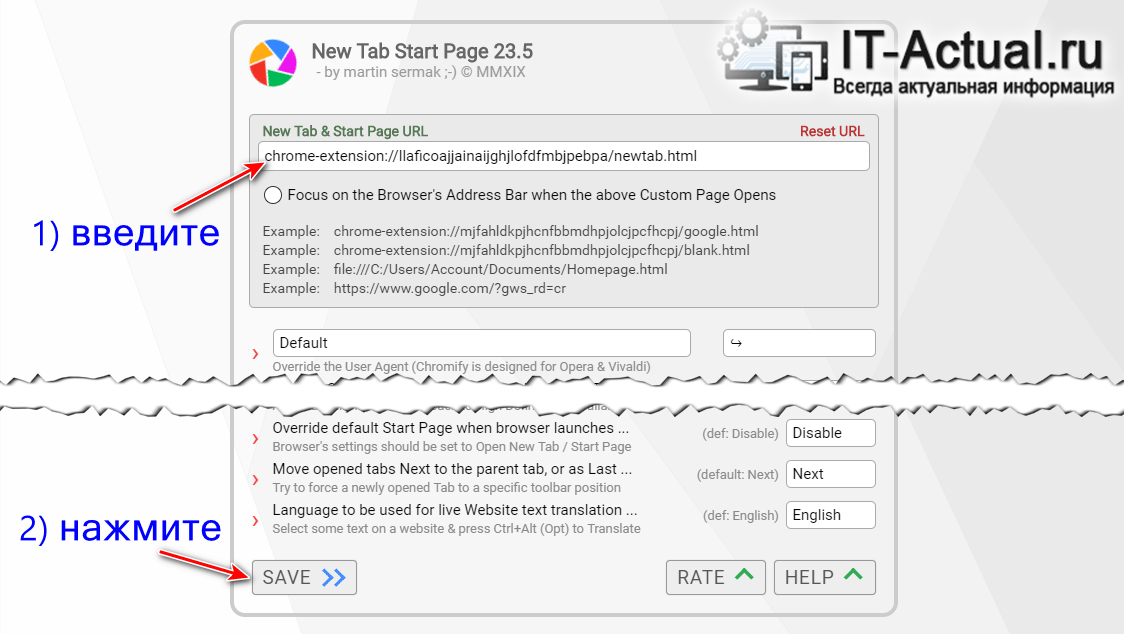
- Готово! Теперь от открываемая новая вкладка будет демонстрировать указанную страницу расширения, а не ту, что по умолчанию встроена в браузер Opera.
- Создать новую вкладку Ctrl + T
- Закрыть активную вкладку Ctrl + W , Ctrl + F4
- Отменить закрытие вкладки Ctrl + Shift + T
- Переключиться на следующую вкладку (по умолчанию – в порядке очередности использования) Ctrl + Tab
- Переключиться на предыдущую вкладку (по умолчанию – в порядке очередности использования) Ctrl + Shift + Tab
- Переключиться на предыдущую вкладку на панели вкладок Ctrl + Shift + F6
- Переключиться на следующую вкладку на панели вкладок Ctrl + F6
И да, кнопки указанных расширений (как, собственно, и любых других) можно теперь скрыть, более они не пригодятся. Это можно сделать посредством наведения мышки, клика правой клавишей и выбора пункта Скрыть с панели инструментов.
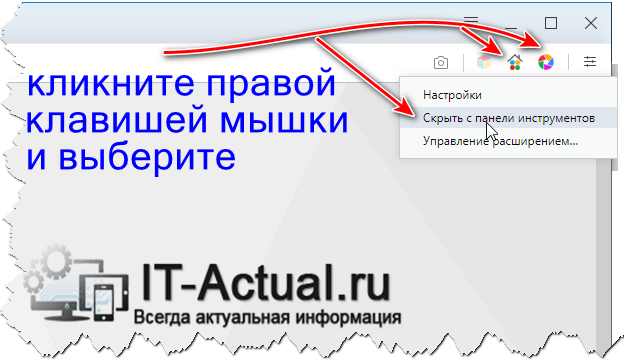
Видеоинструкция
На этом всё. Браузер Opera стал на шаг лучше, удобнее в пользовании.
В свою очередь, Вы тоже можете нам очень помочь.
Просто поделитесь статьей в социальных сетях с друзьями.
Поделившись результатами труда автора, вы окажете неоценимую помощь как ему самому, так и сайту в целом. Спасибо!
Вкладки в Опере, как и во многих браузерах, давно уже стали привычными. Они избавляют от множества открытых копий браузера, так, как это было раньше с Internet Explorer.
Чтобы открыть новую вкладку, нажмите на панели вкладок кнопку в виде плюса правее самой правой вкладки или в главном меню выберите пункт Вкладки и окна — Создать вкладку.Для открытия ссылки в новой вкладке, нажмите на ссылке правой кнопкой мыши и в контекстном меню выберите пункт «Открыть в новой вкладке».

Чтобы удалить вкладку, нажмите на крестик, расположенный на вкладке справа. Если вы хотите восстановить закрытую вкладку, на панели вкладок нажмите на кнопку «Закрытые вкладки»,откроется выпадающий список закрытых страниц. Нажмите левой кнопкой мыши на нужной странице, и она откроется в новой вкладке.
Вы можете полностью отключить отображение вкладок браузера. Делается это через включение (отключение) панели вкладок. Для этого откройте в главном меню пункт Вид — Панели инструментов и снимите (установите) флажок напротив строки Панель вкладок.
Экономный и информативный режим вкладок в Опере.
Вкладки в Опере могут отображаться в дух режимах — в экономном и в информативном. Если у вас небольшой экран (например, экран нетбука), то высоту вкладок можно оставить традиционной — на высоту строки. Тогда вкладки будут выглядеть как-то так:

А если размеры вашего экрана больше, чем экран нетбука, то следует отдать предпочтение удобству работы с вкладками, установив информативный режим. Установите курсор под панелью вкладок,чтобы он стал отображаться в виде стрелочки и, удерживая нажатой левую кнопку мыши, потяните панель вниз, пока эскизы страниц не установятся нужного размера. Чтобы убрать эскизы вкладок, выполните обратное действие.

По-моему, очень удобно. В других браузерах такого нет.
Быстрый просмотр содержимого вкладок.
При наведении курсора мыши на вкладку отображается окно предварительного просмотра, где показано содержимое этой страницы. Если вы используете группировку вкладок, при наведении курсора мыши на группу также отображается окно предварительного просмотра вкладок группы, и можно выбрать необходимую вкладку для перехода.
Открывайте закрытые вкладки заново.
С помощью кнопки «Закрытые вкладки» справа от панели вкладок вы сможете открыть случайно закрытые вкладки или всплывающие окна веб-сайта, заблокированные Opera. 
Защитите вкладки от закрытия.
Щелкнув вкладку правой кнопкой мыши, можно зафиксировать ее, что защитит вкладку от случайного закрытия. Зафиксированные вкладки занимают минимум места и автоматически перемещаются в левую часть панели вкладок для удобства поиска. Подобная функция фиксирования вкладок есть еще в браузере Google Chrome.
Более удобный просмотр вкладок.
Визуальные вкладки обеспечивают отображение небольшого эскиза для каждого веб-сайта, в дополнение к заголовку и значку страницы. Вы можете изменить высоту панели вкладок с помощью перетаскивания, чтобы изменить размер эскизов соответствующим образом.
Как сохранить вкладки.
Вы можете сохранить открытые вкладки в качестве сеанса и впоследствии загрузить сеанс для открытия этих страниц (выберите в главном меню пункт Файл-Сеансы-Сохранить сеанс). Можно сохранить несколько сеансов и загружать каждый из них при соответствующей необходимости.
Горячие клавиши при работе с вкладками.
Клавиши для операций со страницами: основные действия
Клавиши для операций со вкладками: переключение
Loading image, please wait.
Сколько вкладок у вас обычно открыто в браузере? У меня, например, прямо сейчас открыто 22 вкладки в Opera для компьютеров.
При таком количестве открытых вкладок управлять ими становится не так уж и просто. Вот почему важно знать о 7 функциях в Opera для компьютеров, которые помогут вам работать со вкладками еще проще.
Предпросмотр вкладок Opera
Чем полезно: Вы можете найти иголку в стогу сена, то есть определенную страницу среди множества вкладок, просто просматривая превью вкладок.
Как использовать: Сначала зайдите в настройки Opera и в разделе Интерфейс пользователя поставьте галочку напротив Показывать миниатюры вкладок при наведении. Затем просто наводите курсор на вкладки, чтобы увидеть их содержимое.
Перемещение между вкладками
Чем полезно: Еще один быстрый способ найти желаемую вкладку.
Как использовать: Используйте комбинацию клавиш быстрого доступа Ctrl+Tab для переключения между миниатюрами открытых страниц и просто отпустите клавиши, когда нашли, что искали. Если вы хотите перемещаться по вкладкам в порядке их использования, то просто поставьте соответствующую отметку в настройках Opera в разделе Пользовательский интерфейс.
Меню вкладок
Чем полезно: Вы можете найти вкладку по имени, заново открыть случайно закрытые вкладки и получить доступ к открытым вкладкам с других ваших девайсов.
Как использовать: Вы можете зайти в меню вкладок Opera, кликнув на иконку справа от панели вкладок или же использовав комбинацию клавиш быстрого доступа Ctrl+M.

Синхронизируйте открытые вкладки
Чем полезно: Вы можете продолжить браузинг с того места, на котором вы остановились на другом компьютере или мобильном телефоне, вне зависимости от того, сколько сайтов у вас было открыто.
Как использовать: Просто войдите в свою учетную запись Opera или создайте ее, после чего вы сможете синхронизировать все данные вашей сессии, включая вкладки, между вашими устройствами.
Прикрепите самые важные вкладки
Чем полезно: Вы можете отметить наиболее важные для вас вкладки и быть уверенным, что вы не закроете их случайно.
Как использовать: Кликните правой клавишей мыши на вкладку или нажмите Ctrl+click и выберите Фиксировать вкладку. Зафиксированная вкладка автоматически переместится в левую часть панели и вы не сможете ее закрыть до тех пор пока не открепите ее.
Сохраните вкладки в папке экспресс-панели
Чем полезно: Вы можете сгруппировать важные сайты и вернуться к ним позже. Я довольно часто использую эту функцию, когда ищу информацию о чем-либо.
Как использовать: Кликните правой кнопкой мыши на панель вкладок и выберите Сохранить вкладки как папки на экспресс-панели. Вуаля! Теперь вы можете в любое время открыть их прямо на стартовой странице Opera.
Загружайте фоновые вкладки с задержкой
Чем полезно: Данная функция ускоряет старт Opera и помогает не забыть, какой последней вкладкой вы пользовались.
Как использовать: Для начала активируйте раздел Показать дополнительные настройки в настройках Opera. Затем поставьте галочку напротив Загружать фоновые вкладки с задержкой в разделе При запуске. После этого каждый раз при рестарте Opera браузер будет подзагружать только последнюю активную вкладку.
А вы любите держать массу открытых вкладок в браузере? Сколько вкладок в Opera у вас открыто прямо сейчас?
